Vsebina:
Sprememba starosti v nastavitvah Discorda
Začnimo takoj z glavno temo našega članka — sprememba starosti preko nastavitev profila v Discordu ni mogoča. Datum rojstva se navede le ob registraciji računa in ga kasneje ni mogoče urediti brez posredovanja podpore strankam. To je narejeno zato, da uporabniki, ki niso dopolnili 13 let (v nekaterih državah 16), ne bi mogli obiti hitrega banovanja računa, če to ni bilo storjeno takoj.
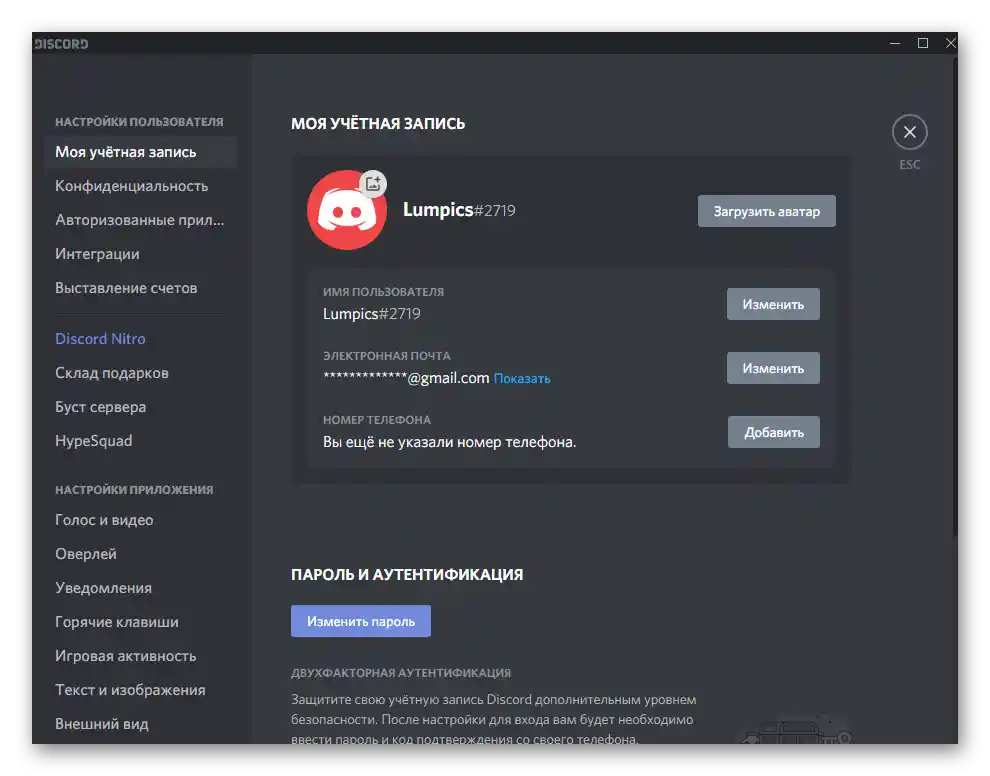
To je povezano z novimi pravili uporabe programske opreme. V večini držav SND velja zakon, ki dovoljuje registracijo le od 13. leta, vendar obstajajo tudi izjeme v nekaterih državah. Naslednje bo govorilo o tem, kako določiti, ali lahko uporabljate Discord in kako obnoviti račun, če ste ob registraciji navedli napačno starost.
Določitev minimalne starosti za svojo državo
Poglejmo hitro metodo določanja dovoljenih starosti za uporabo Discorda v različnih državah, če slučajno ne prebivate v Rusiji, Ukrajini ali Belorusiji, kjer je minimalna starost — 13 let.
Pojdite na uradno spletno stran Discorda
- Odprite zgornjo povezavo za prehod na uradno spletno stran Discorda, kjer kliknite na napis «Podpora», ki se nahaja na vrhu.
- Poiščite in kliknite na ploščo «Zaupanje in varnost».
- Med vsemi vprašanji poiščite «Zakaj me Discord sprašuje o moji starosti?».
- Seznanite se z uradnimi informacijami od razvijalcev. Kot je razvidno, je zeleni okvir označen s standardno omejitvijo, ki velja za vse države, ki niso na seznamu.
- Seznanite se s seznamom in tam poiščite svojo državo.Če je odsotna, potem lahko uporabljate Discord od trinajstega leta.
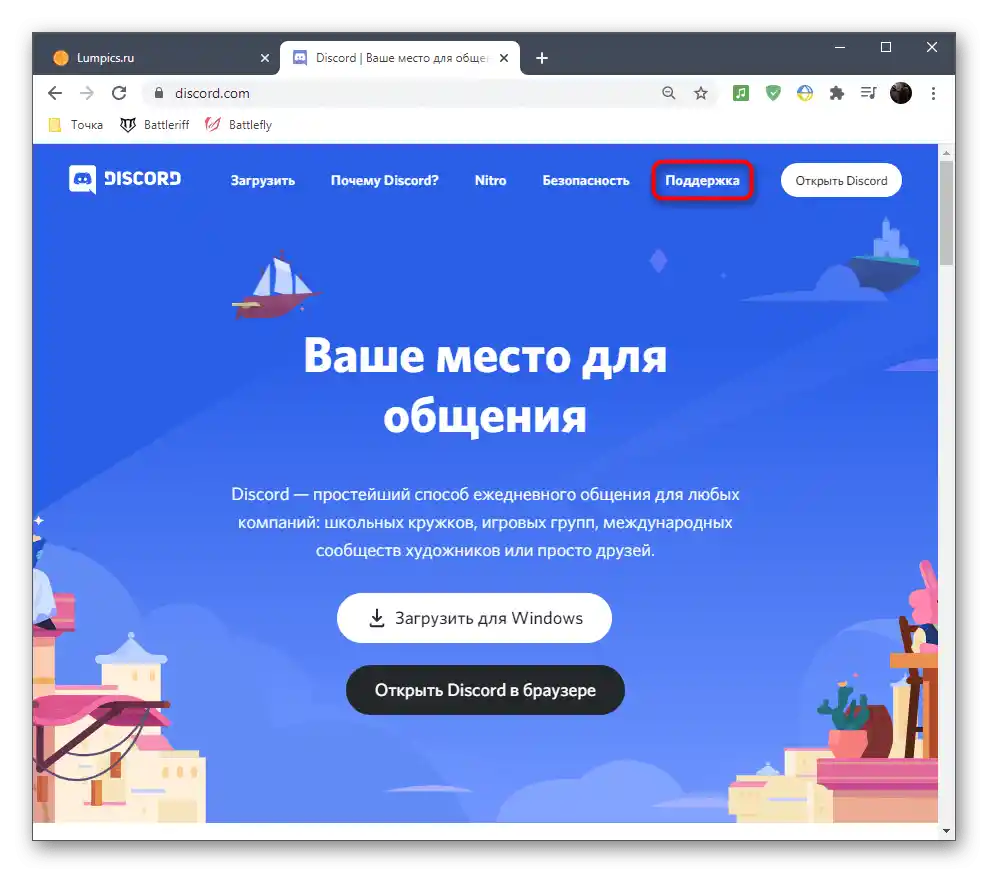
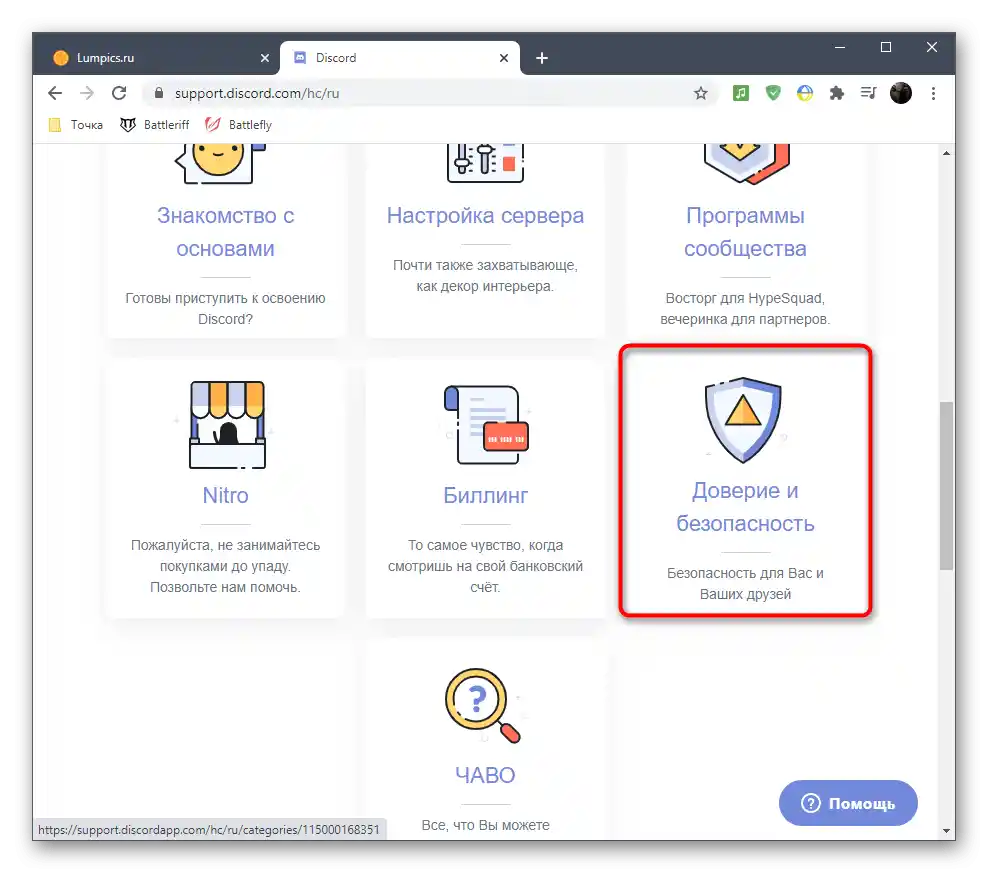
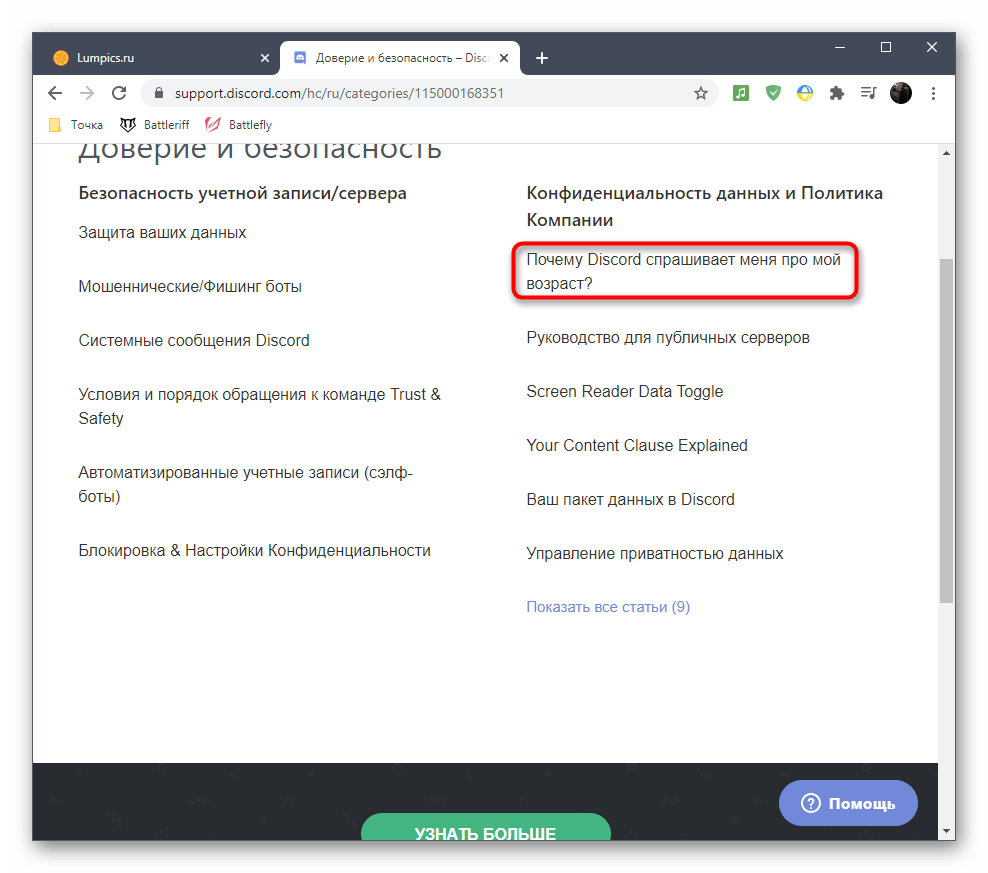
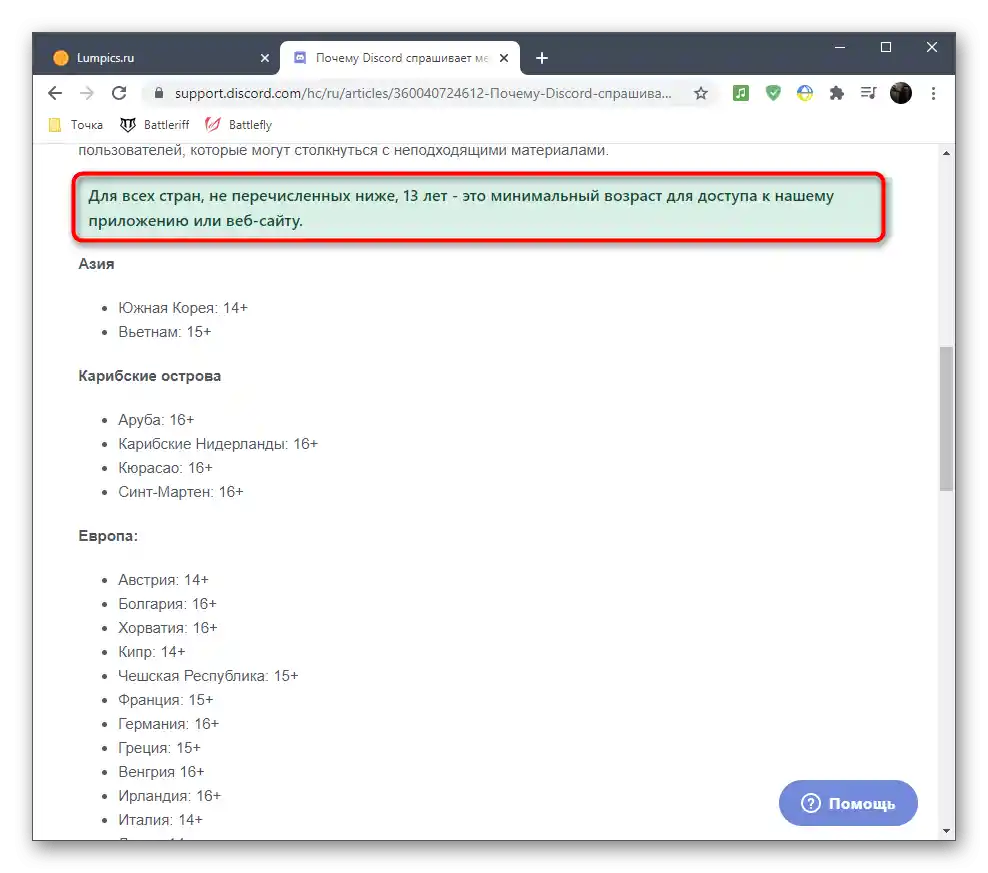

Če ste ob registraciji napačno navedli starost, zaradi česar je bil račun blokiran, lahko poskusite obnoviti račun tako, da pišete v podporo. Vendar pa boste morali počakati na odgovor vsaj nekaj dni in ni nujno, da bo pozitiven, zato je včasih lažje ustvariti nov račun. Poleg tega boste za stik s podporo potrebovali fotografijo, o kateri bomo govorili naprej.
Ustvarjanje fotografije za stik s podporo
Glavni argument za podporo je potrditev vaše starosti s predložitvijo fotografije z dokumentom, ki potrjuje identiteto. To je lahko potni list, rojstni list ali vozniško dovoljenje. Fotografijo je treba narediti pravilno: tako, da je vidno polno ime, datum rojstva, samo obraz in ločen list s tagom Discord ali odprt profil na računalniku (če še ni bil blokiran).
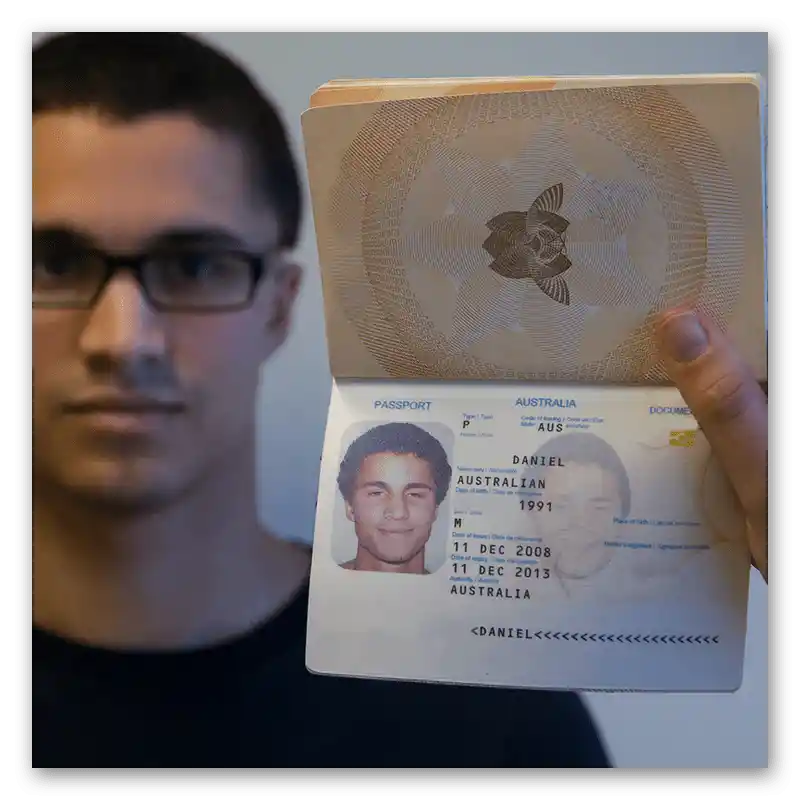
Če na fotografiji ni možnosti, da bi dodali tag, ga lahko dodate v opisu pri sestavljanju pisma za podporo. Ostali elementi so obvezni, brez te fotografije vaše pritožbe ne bodo obravnavali.
Sestavljanje prošnje za podporo
Zdaj se lotimo oblikovanja prošnje za podporo, če želite posodobiti svojo starost ali vložiti zahtevo za odblokiranje profila prav zaradi napačnega izpolnjevanja osebnih podatkov. Vse dejavnosti se izvajajo na strani podpore, zato se nanjo prej preusmerite, kot je bilo prikazano zgoraj.
- Nato kliknite na vrstico „Pošlji zahtevo“.
- Razširite seznam tem, da izberete ustrezno.
- Tam poiščite točko „Trust & Safety“. Če so razvijalci posodobili ta seznam, se lahko točka imenuje „Varnost in Zaupanje“.
- Navedite svoj elektronski naslov, da spremljate stanje zahteve in prejmete odgovor nanjo.
- Razširite še en seznam — „Kako vam lahko pomagamo?“.
- V njem navedite točko „Pritožbe, posodobitev starosti, druga vprašanja“.Kot je že jasno, potrebna podtočka se imenuje «posodobitev starosti» (posodobitev starosti).
- V naslednjem polju označite «Posodobitev informacij o starosti» in navedite svojo dejansko datum rojstva.
- Potrdite, da ste se seznanili z informacijami o potrebnih materialih. Zgoraj smo že govorili o fotografijah, vendar lahko o tem izveste tudi na tej strani.
- Dodajte temo in opis, kjer navedite oznako, če je ni na fotografiji, in na kratko opišite svoj problem.
- Kliknite na «Dodaj datoteko» za prehod na priložitev pripravljene fotografije.
- Najdite jo v «Raziskovalcu» in dvakrat kliknite za izbiro.
- Prepričajte se, da so vsi podatki pravilno izpolnjeni, nato pa pritisnite gumb «Pošlji».
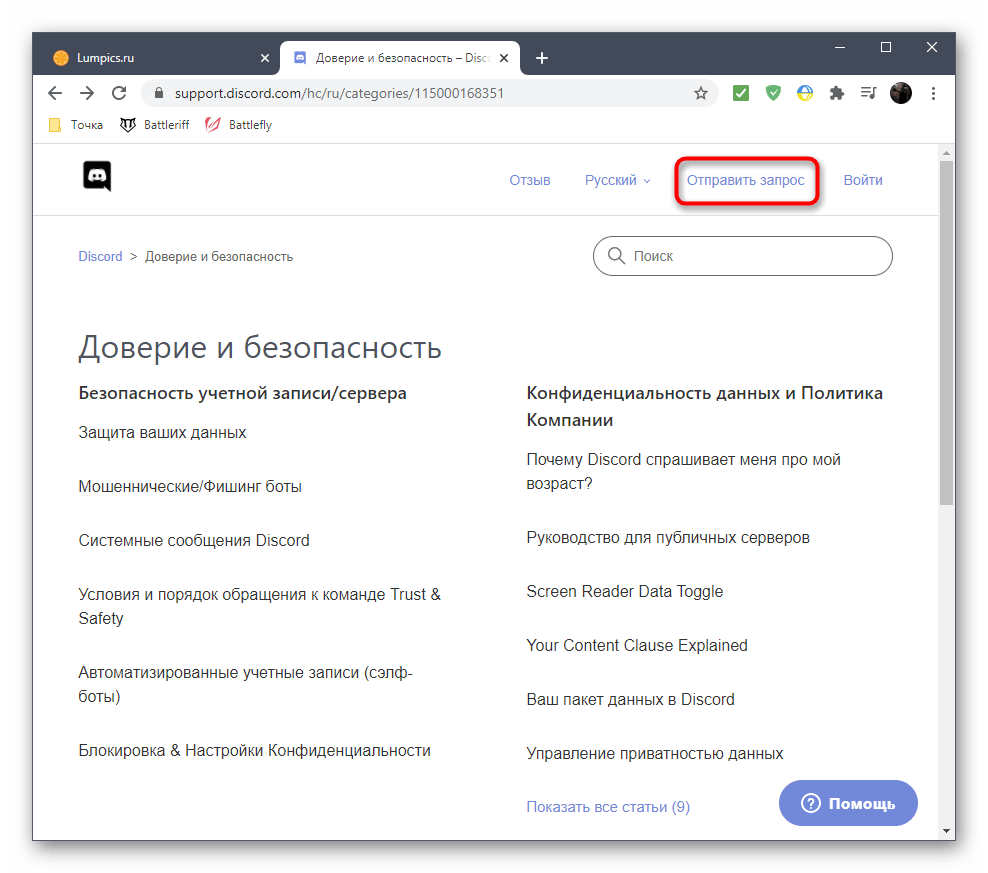
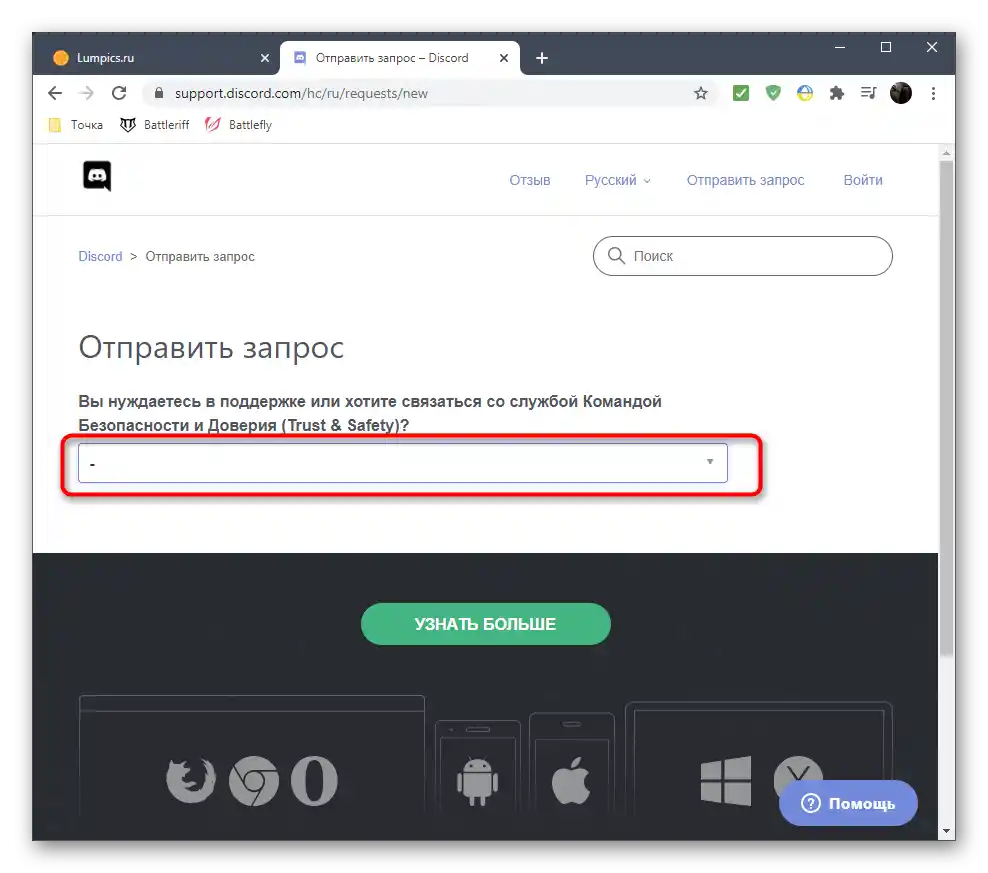
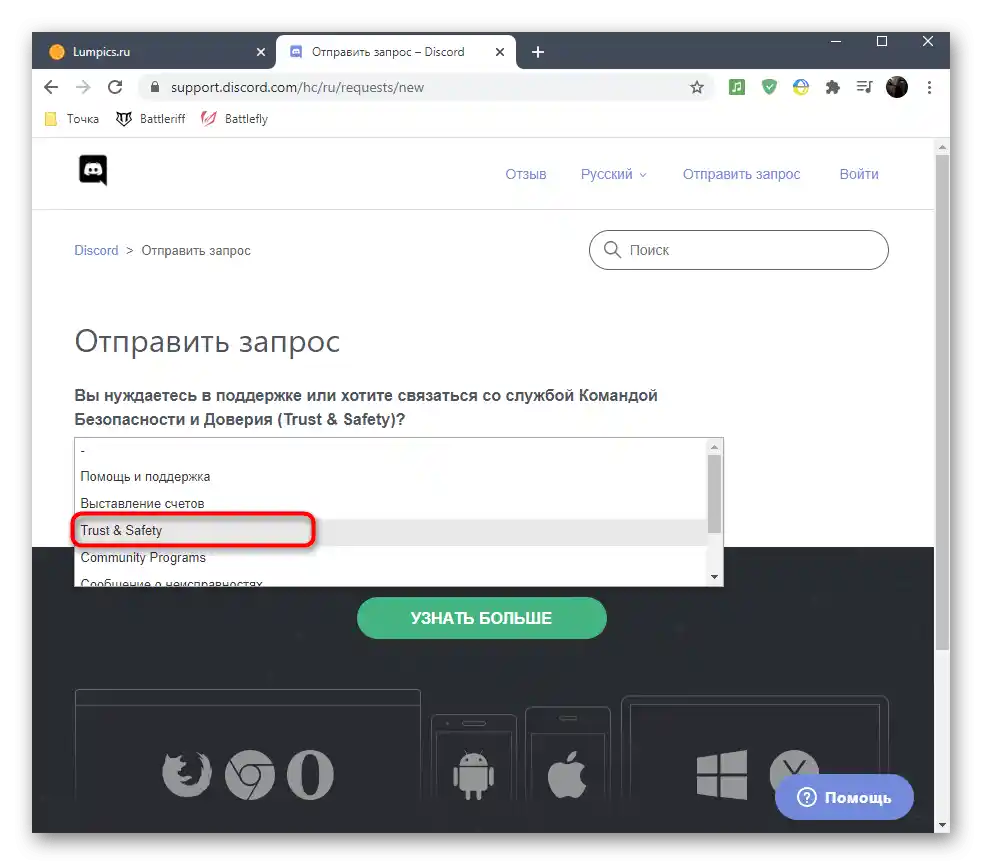
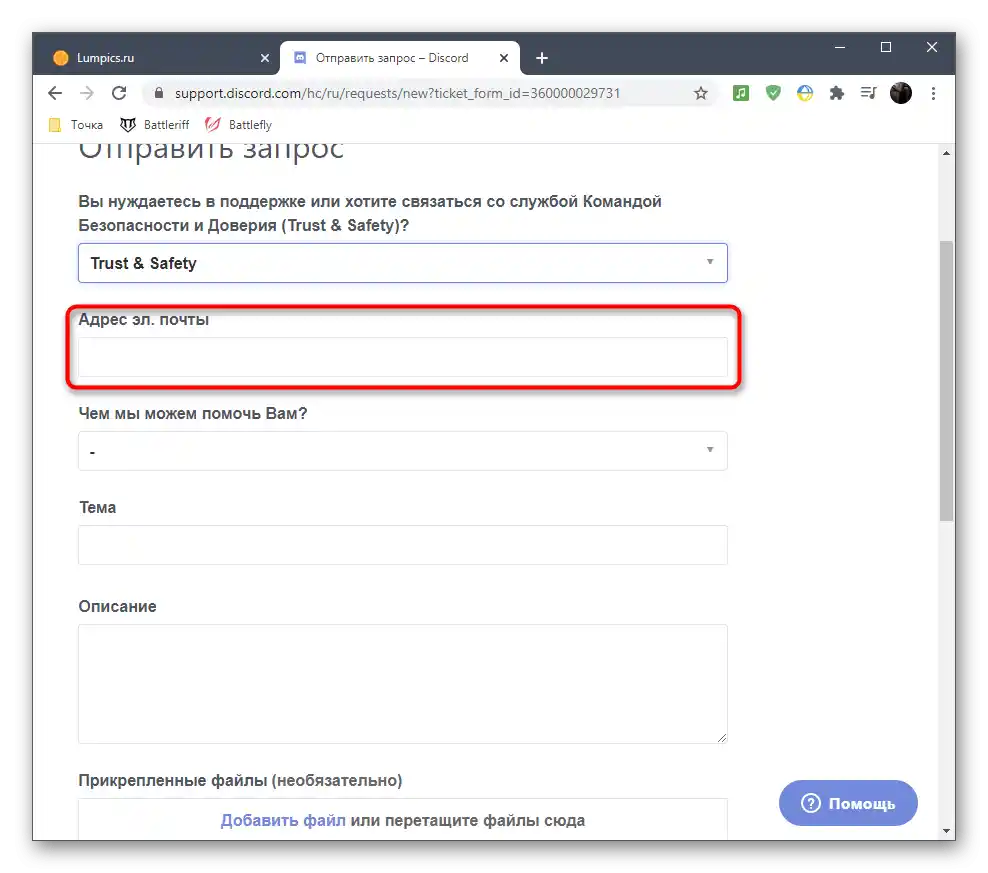
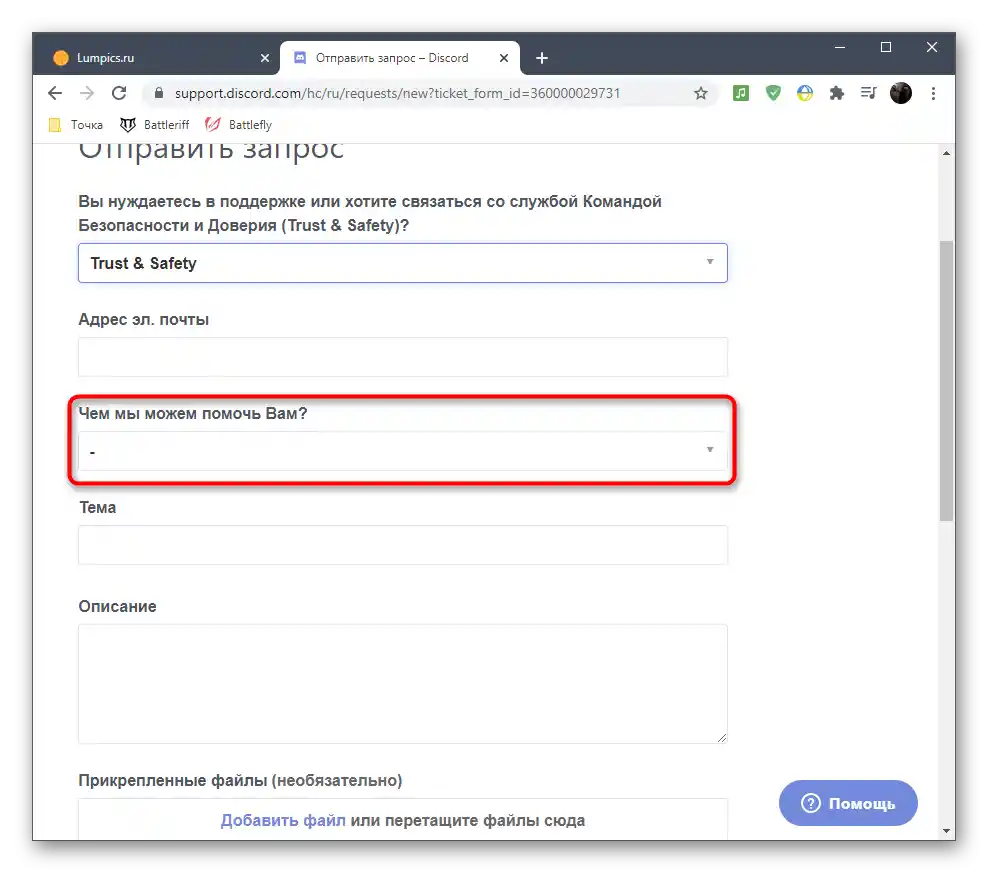
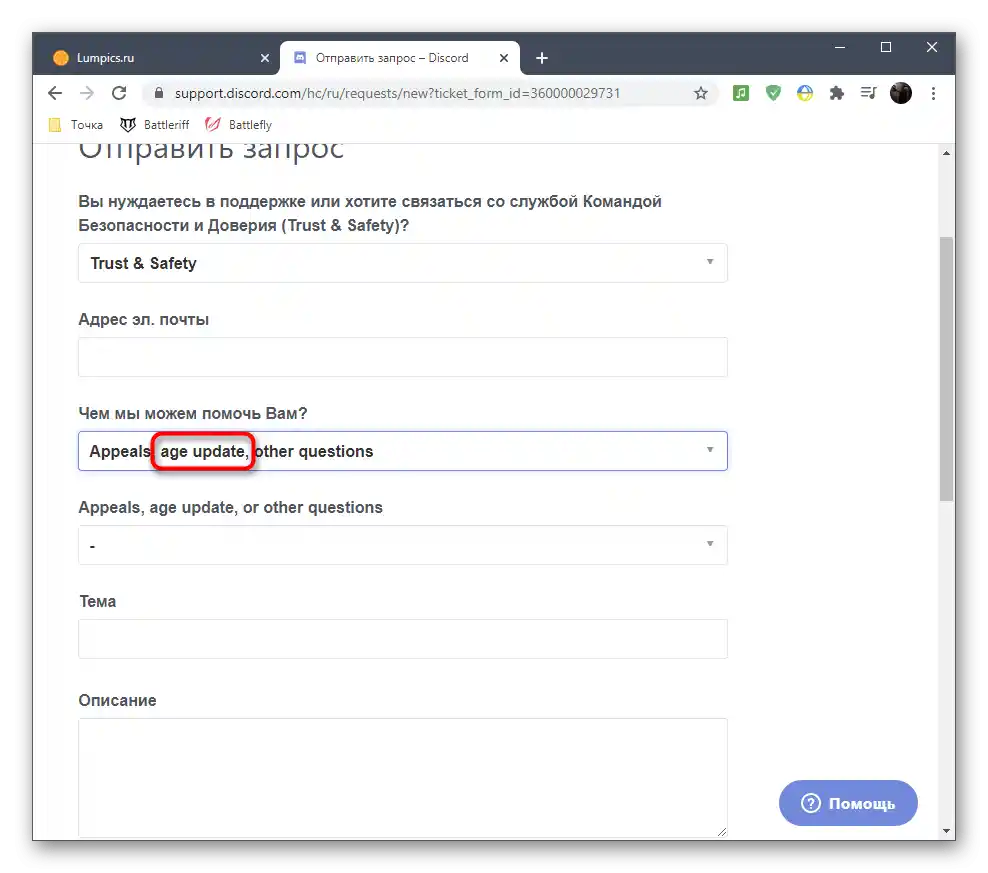
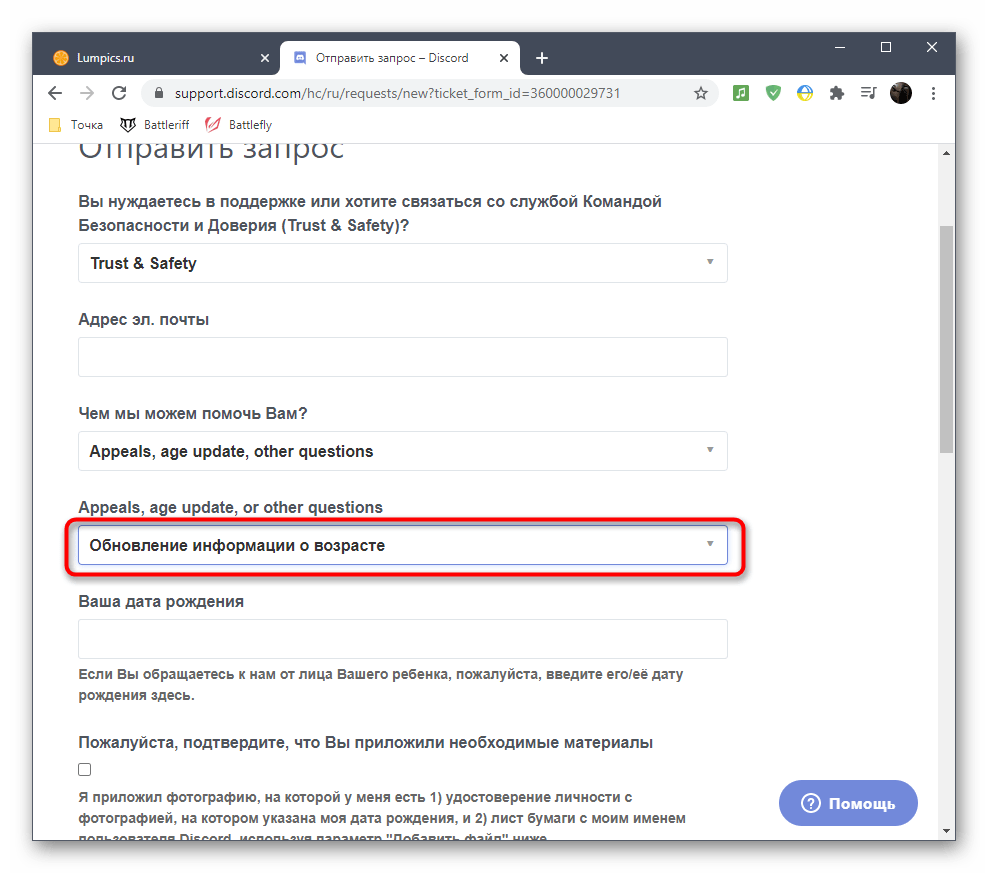
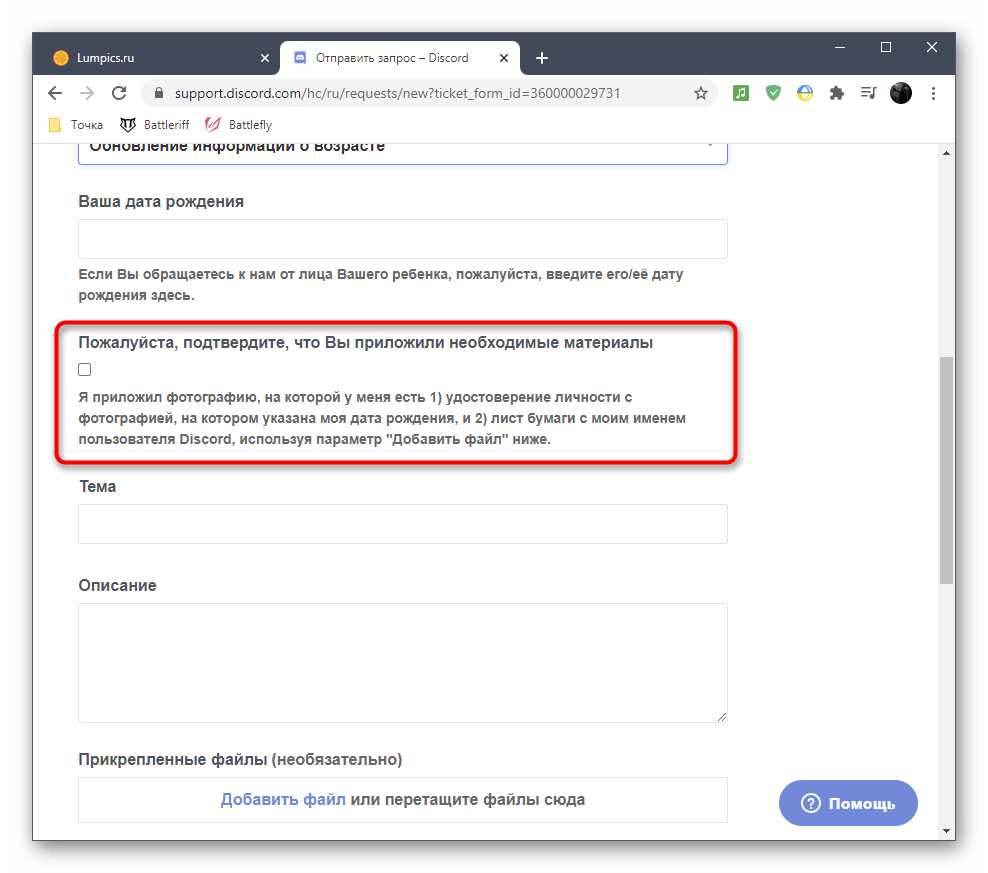
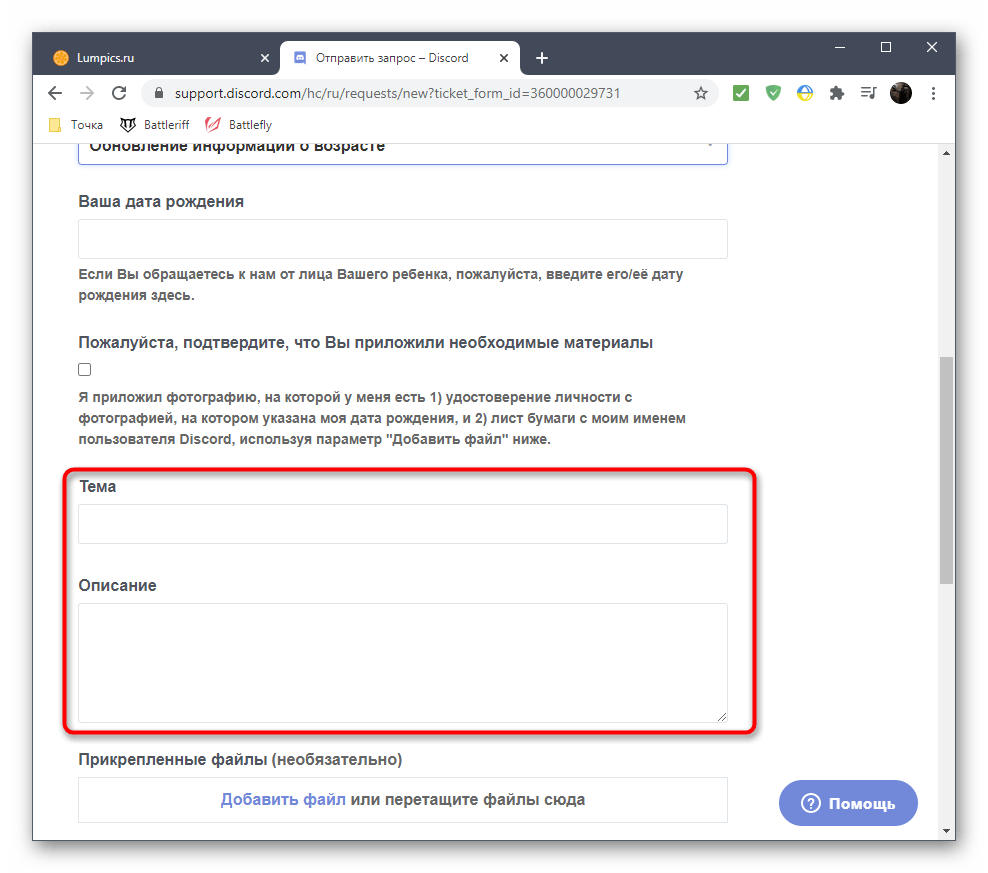
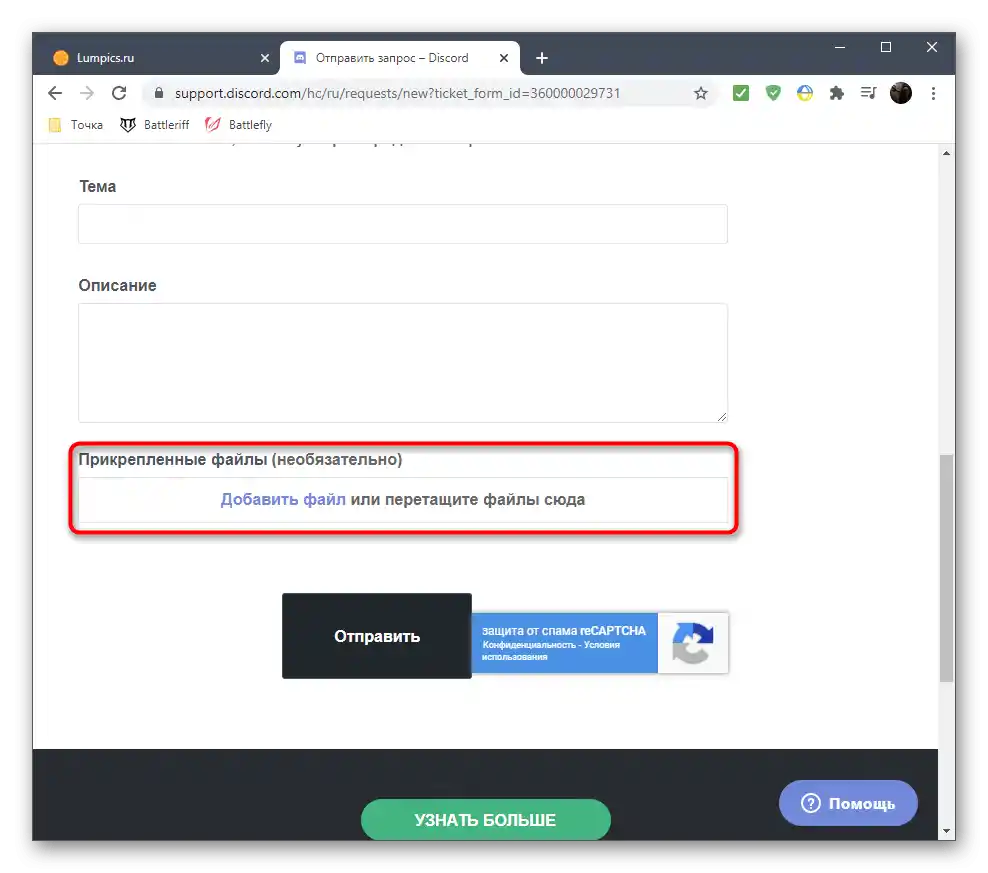
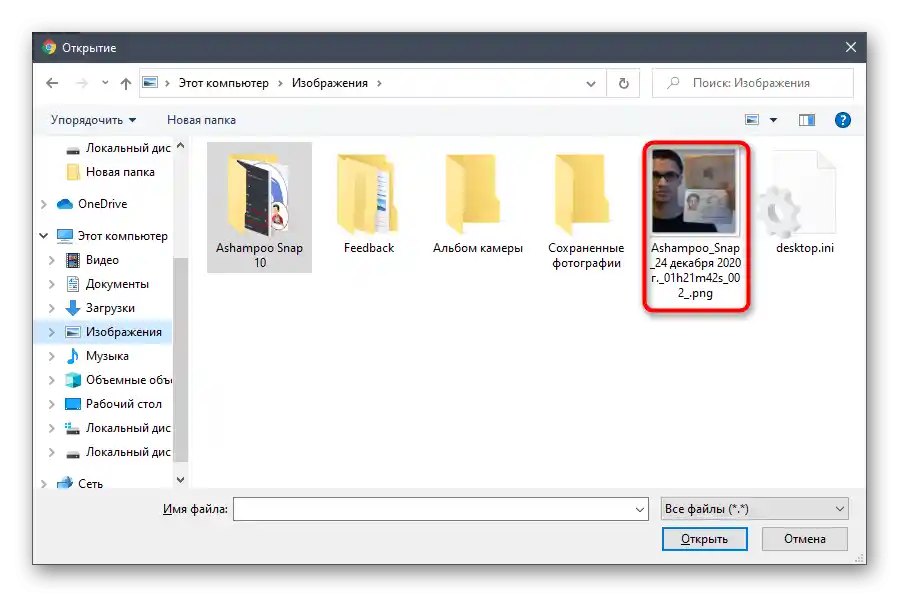
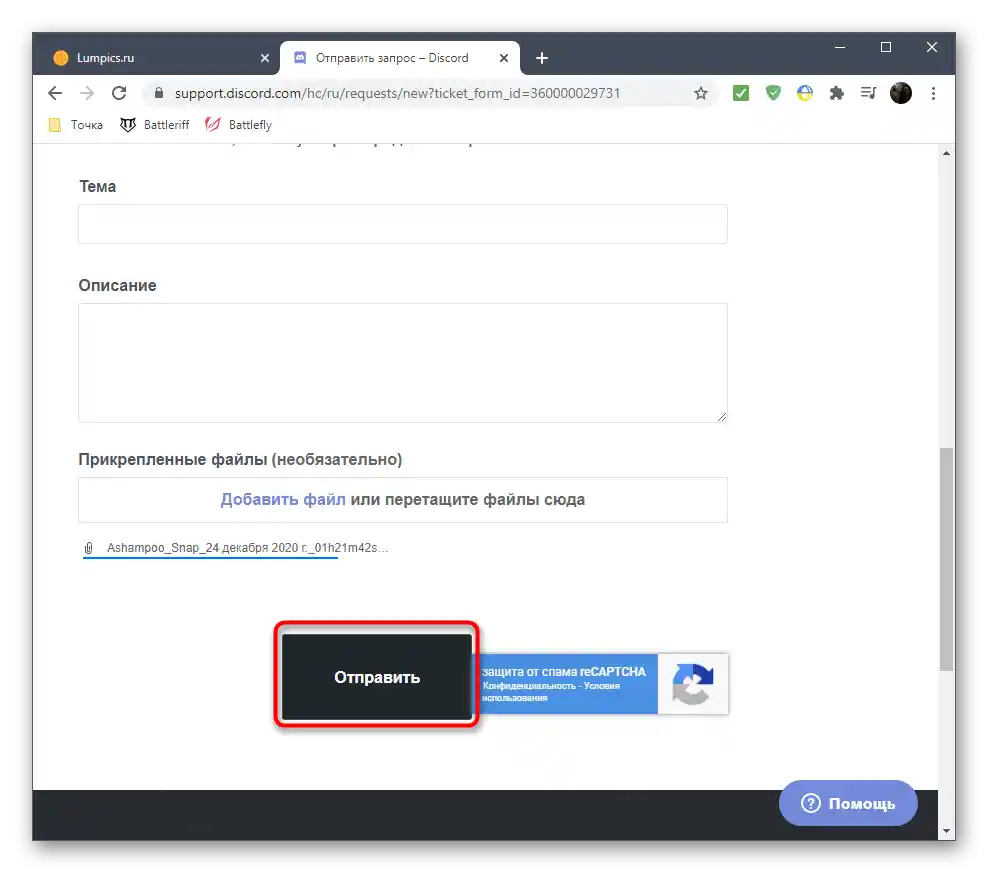
Počakajte na obvestilo, da je bila zahteva poslana v podporo, odprite svoj elektronski naslov in tam poiščite informacije o ustvarjanju poizvedbe v Discordu. Pričakujte prejem e-pošte z odgovorom, kar lahko traja od nekaj ur do nekaj tednov. Takšna sporočila verjetno ne bodo končala v vsiljeni pošti, vendar za vsak primer preverite tudi to mapo.